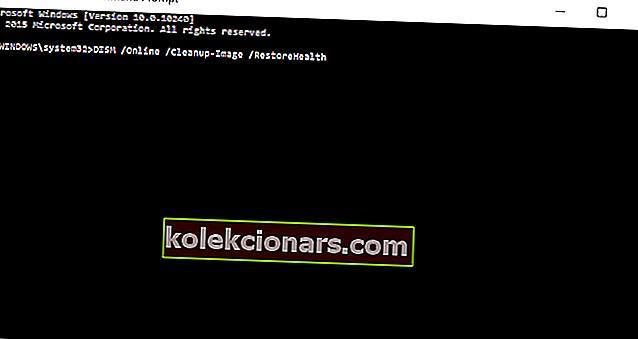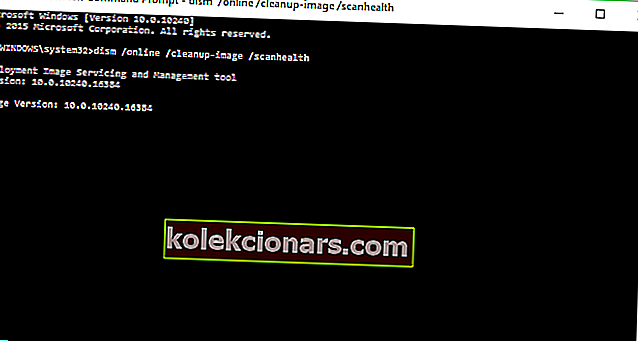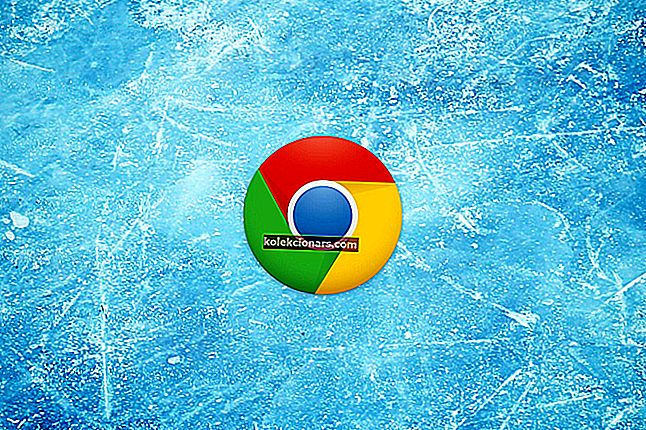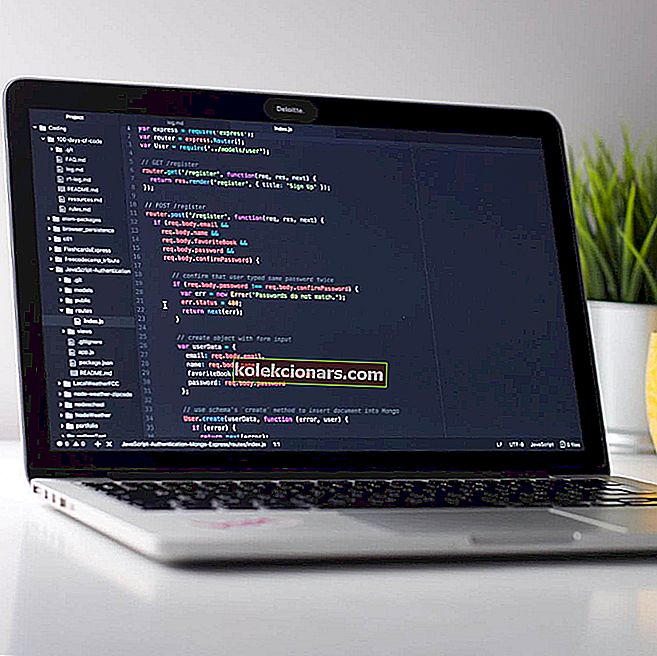
Operativsystemer kan gå i stykker, filer kan bli ødelagt, og noen ganger er det nødvendig å fikse og gjenopprette disse filene til sin opprinnelige tilstand. Det er få innebygde verktøy i Windows 10 som vil skanne og fikse filene dine, og i dag skal vi fokusere på DSIM for Windows 10.
I dagens artikkel skal vi svare på hva som er DISM-verktøy og hva gjør DISM-kommandoen blant andre relaterte spørsmål, så uten videre, la oss komme i gang.
Hva er DISM-verktøyet, og hvordan bruker jeg DISM?
Når du begynner å få feil som Blue Screen of Death (BSoD), eller applikasjoner begynner å krasje eller visse Windows 10-funksjoner slutter å virke, er dette et godt tegn på at noen av Windows-filene dine kan være korrupte og at de trenger å fikse.
Som vi sa, er det to funksjoner som kan brukes til dette, og en av dem er SFC (System File Checker) som skanner Windows og ser etter korrupte filer.
Hvis det blir funnet korrupte filer, prøver SFC å erstatte dem. Noen ganger kan imidlertid korrupte filer påvirke SFC, og du vil ikke kunne utføre en SFC-skanning, og det er her DISM spiller inn.
Hva gjør DISM-kommandoen?
DISM (Deployment Image & Servicing Management) er et verktøy som brukes til å fikse komponentlagerkorrupsjon som forhindrer SFC i å kjøre ordentlig.
I utgangspunktet, hvis SFC er korrupt og ikke fungerer av en eller annen grunn, kan du bruke DISM til å gjenopprette den. For å aktivere DISM, trenger du bare å gjøre følgende:
- Åpne ledeteksten som administrator ved å høyreklikke på ledeteksten og velge Kjør som administrator .
- Type:
- DISM / Online / Cleanup-Image / RestoreHealth
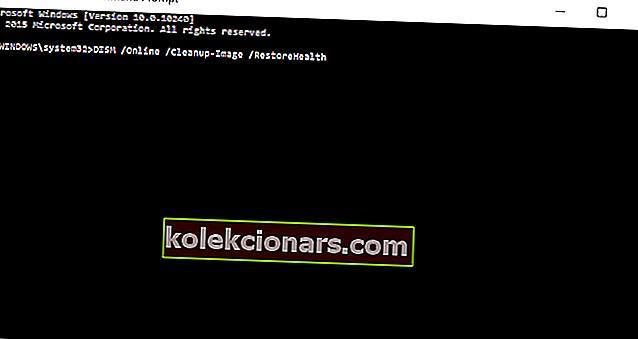
- Trykk Enter for å kjøre kommandoen.
- DISM / Online / Cleanup-Image / RestoreHealth
- Vent til den utfører skanningen, det kan ta omtrent fem til ti minutter, noen ganger mer. Og hvis fremdriftslinjen sitter fast på 20 prosent, ikke bekymre deg, det er helt normalt, du trenger bare å være tålmodig.
- Etter at DISM er ferdig med skanningen, start datamaskinen på nytt.
Får du en DISM-feil 2 på din PC? Løs det nå med denne enkle guiden!
I tillegg kan du prøve følgende metode også.
- Monter Windows 10 .iso-filen din ved å dobbeltklikke på den.
- Åpne ledetekst eller PowerShell som administrator.
- Se etter systemhelse ved å kjøre disse kommandoene:
- dism / online / cleanup-image / scanhealth
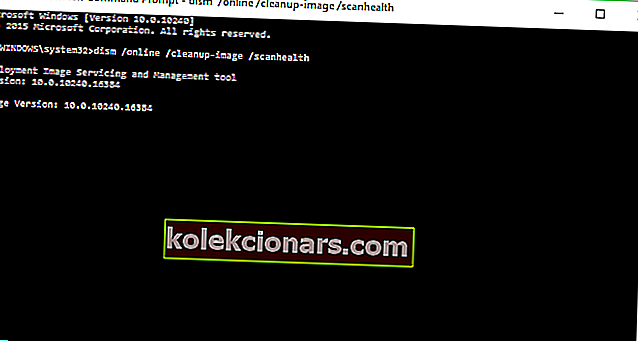
- dism / online / cleanup-image / checkhealth
- dism / online / cleanup-image / restorehealth
- dism / online / cleanup-image / scanhealth
- Kjør denne kommandoen:
- DISM / Online / Cleanup-Image / RestoreHealth /source:WIM:X:SourcesInstall.wim:1 / LimitAccess
- Husk å erstatte X med brevstasjonen som Windows 10 ISO er montert på.
- Start datamaskinen på nytt og prøv SFC igjen.
Hvor lang tid tar DISM scanhealth?

DISM scanhealth-kommandoen kan vanligvis ta et par minutter å fullføre, og hovedårsaken til at det tar så lang tid er fordi den sammenligner de skadede filene med sunne filer, og den lager en logg på PC-en.
Når det gjelder nøyaktig tid, tar flere kilder at DISM scanhealth tar omtrent 2 minutter på PC-en, men som kan endres avhengig av antall skadede filer.
Hva gjør DISM RestoreHealth?

DISM RestoreHealth-kommando skanner systemet ditt for korrupsjon, og det vil reparere og ødelagte sektorer.
Husk at denne prosessen kan ta opptil noen timer, avhengig av systemet ditt og antall ødelagte filer.
Som du kan se, er SFC og DISM ganske nyttige verktøy, og de er ikke så vanskelige å bruke. I beste fall kan de redde deg fra ren ominstallering av Windows 10, så hvis du merker noen systemfeil, eller hvis Windows-funksjoner ikke fungerer, må du sørge for at du gir SFC og DISM et forsøk.
Det er alt, nå vet du hvordan du bruker DISM. Hvis du har kommentarer, spørsmål eller forslag, kan du kontakte kommentarfeltet nedenfor.
Redaktørens merknad: Dette innlegget ble opprinnelig publisert i september 2015 og har siden blitt oppdatert for friskhet og nøyaktighet.
LES OGSÅ:
- Slik løser du feil 87 Parameteren er feil
- Korriger: DISM mislyktes på Windows 10
- Slik løser du Dism.exe feil 1392 på Windows-datamaskinen